Her bilgisayar veya herhangi bir başka teknoloji parçası, kullanılabilecek belirli bir miktarda disk alanına sahiptir. İşletim sistemi, programlar ve diğer bilgilerin tümü bu alanda saklanır. Makineniz yavaş çalışmaya başladığında, yapmanız gereken ilk şeylerden biri ne kadar boş alanınız olduğunu görmektir. Windows 10'da, bilgisayarınızı açmak isteyeceksiniz. "Ayarlar" ve ardından tıklayın "Sistem" zirvede. Oradan seçin "Depolamak," bu, pencerenin sol tarafındaki listenin yaklaşık yarısındadır. Artık makinenizin ne kadar toplam disk alanı olduğunu ve ne kadar boş alanınız olduğunu görebilirsiniz.
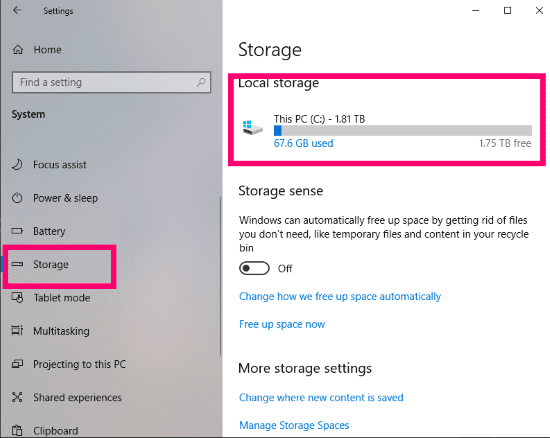
Mevcut miktar çok düşükse, bir kısmını serbest bırakmak için yapabileceğiniz birçok şey vardır. Bu, gereksiz programları kaldırmayı içerir. Başka bir seçenek de dediğimiz şeyi çalıştırmaktır. "Disk temizleme." Bunu yapmak için:
- Tıkla "Başlangıç" buton.
- Sözcüğü yazın "Disk" (kullandığım alıntılar olmadan.)
- Ardından, üzerine tıklayın "Disk temizleme."
- Çok fazla yer kaplıyor gibi görünen kutuların her birine (ancak “Eski Dosyaları Sıkıştır” kutusuna DEĞİL) bir onay koyun.
- Son olarak, tıklamanız gerekecek "TAMAM" ve daha sonra "Evet" onaylamak. İşlemin çalışmasına izin verin ve ardından pencereleri kapatın.
Boş Disk Alanına Sistem Geri Yükleme Noktaları Nasıl Silinir
Bazen, bu iki adım, sahip olmanız gereken fazladan bitleri ve baytları size vermek için tek başına yeterli olmayabilir. Bu durumda, diğer bir mükemmel seçenek de tüm eski Sistem Geri Yükleme noktalarınızı silmektir.
Sistem Geri Yükleme, bilgisayarınızdaki hemen hemen her şeyin bir "anlık görüntüsünü" otomatik olarak alır ve kaydeder. Ardından, bir şeyler ters giderse, makinenizi yapılan son geri yükleme noktasına geri yükleyebilirsiniz. Bunu görüyoruz ve bu yöntemi kullanıyoruz - genellikle yeni bir yazılım parçası başkalarıyla veya ana makineyle iyi çalışmadığında veya bir Windows güncellemesi sorunlu olduğunda.
Bu geri yükleme noktalarının birçoğuna sahipseniz, makinenizde oldukça fazla yer kaplıyor olabilirler. Bunları silmek hiç de zor veya zaman alıcı değildir.
Tıkla "Başlangıç" düğmesine tekrar basın. Bu sefer yazın "Sistem Geri Yükleme." kutu ile açılacaktır "Sistem koruması" sekme zaten seçili. Buradan, üzerine tıklayın "Yapılandır" düğmesine basın.
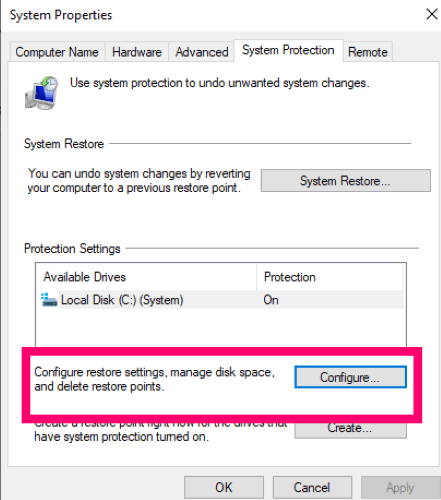
Açılan yeni kutunun altındaki "Silmek" dediği yerin yanında "Bu Sürücü için Tüm Geri Yükleme Noktalarını Sil." tıkladığınızdan emin olun "Devam et" onay kutusu geldiğinde.
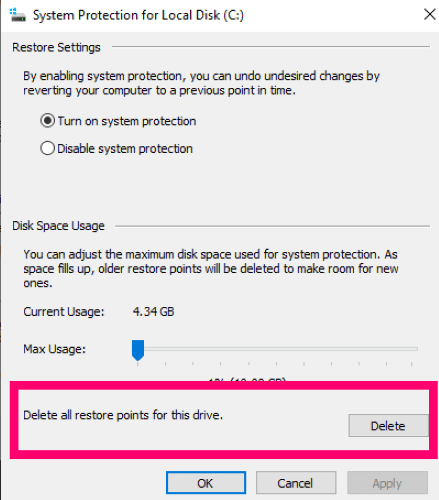
Geri yükleme noktaları silindikten sonra, işlemin başarıyla tamamlandığını bildiren bir kutu alacaksınız. Bu kutuyu kapatın ve ardından "Sistem koruması" kutu… ana bölümden ayrılıyor "Sistem özellikleri" kutu AÇIK. Tüm geri yükleme noktalarımızı yeni sildiğimiz için, makinede bir şeyler ters giderse diye hemen şimdi yeni bir tane oluşturmamız gerekiyor!
Kutunun en altında, "Oluşturmak" yanındaki düğme "Hemen Bir Geri Yükleme Noktası Oluşturun..." Bu geri yükleme noktası için bir açıklama yazın. Tüm eskileri sildiğimde, açıklamam için “Yeni Nokta” gibi bir şey kullanırım. Tarih ve saat, geri yükleme noktasının başlığına otomatik olarak eklenir ve onu kullanmanız gerektiğinde en önemli olan şey budur.
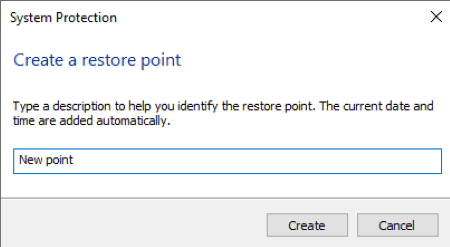
Açıklamayı yazdıktan sonra, buna tıklayın. "Oluşturmak" düğmesine basın ve işlem başlar. Bunun alacağı süre, makinenizin disk alanının boyutuna ve orada ne olduğuna bağlıdır. Tamamlandığında, yeni bir geri yükleme noktasının başarıyla oluşturulduğunu bildiren bir kutu açılır.
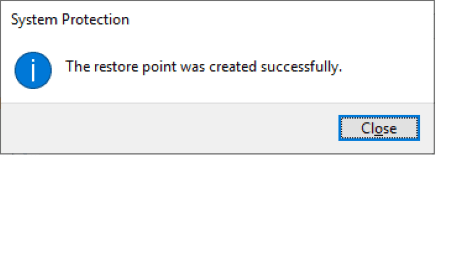
Bu noktada, sadece tıklayın "Kapat" o kutuda ve sonra devam edin ve "Sistem özellikleri" kutusu da.
Hepsi bu kadar! senin makinen NS şimdi daha iyi çalışıyor ve çok daha fazla boş alana sahip oluyorsunuz.
Sizin için başka hangi Windows sorularını yanıtlayabilirim?
Mutlu disk temizliği!